フォトビューアーは使い勝手が良いのでWindows10でも導入してまだ使っています。
関連 【無料】Windows10でフォトビューアーをインストールする方法
- windows フォトビューアー 印刷 切れる 不具合
- 中央部分が白く抜け落ちる
- 上下部分しか印刷されない
- 印刷の中抜け
- まともに印刷できない
Windows10のフォトビューアーに関してこれらのキーワードで訪問される人が多いかもしれません。
この不具合はMicrosoftの対策された更新プログラムを適用することで解消するので手順をご紹介します。
不具合の更新プログラムを削除する一時的な対処方法から、対策された更新プログラムを適用する対処方法に書き換えました。
情報元 【Windows 8.1/10】Windowsアップデート(2021年3月度セキュリティ更新プログラム)後、画像を印刷すると一部が抜けてしまう場合の対処方法【リコー公式サイト】
フォトビューアーの印刷が途切れる現象
フォトビューアーで印刷した際に、空白ができて途中で途切れた状態で印刷されてしまいます。
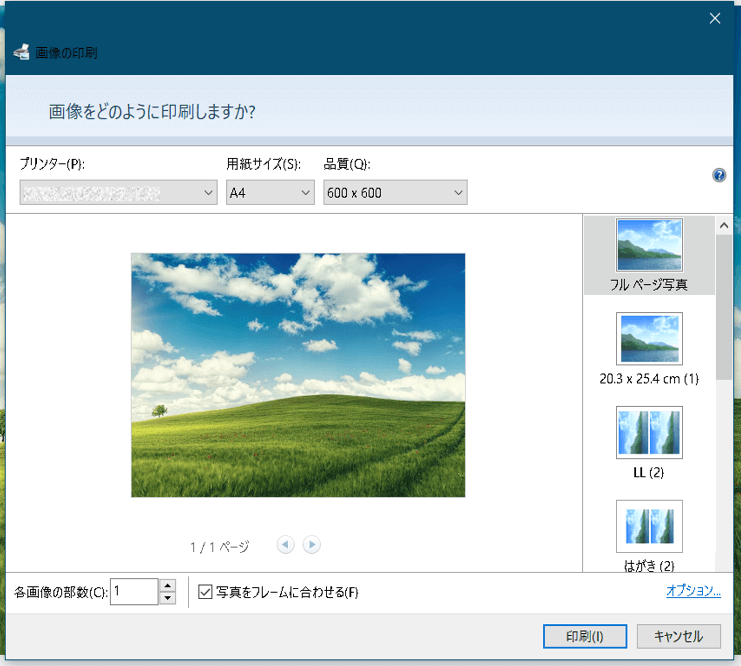
↓印刷後
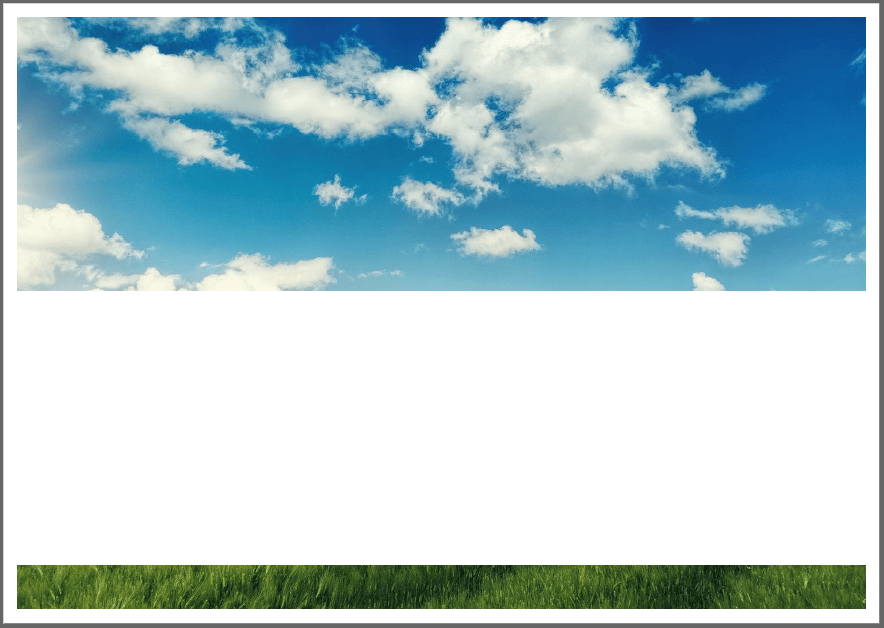
画像ファイルの容量によって現象の有無が別れ、200KBは大丈夫で400KB超えだと途切れました。
紙に印刷ではなくPDF化する場合はどちらも大丈夫でした。
データ容量が大きい場合に発生しやすいかと思われますが、そのボーダーラインはハッキリとはわかりません。
対処方法:フォトビューアーの印刷途切れ

Windowsフォトビューアーの印刷途切れは、対策された更新プログラムを適用することで解消されます。
-
- PCのシステムとバージョンを確認
- 更新プログラムの確認
- 対策された更新プログラムをインストール&適用
❶PCのシステムとバージョンを確認する
(1)を右クリック⇒システムをクリック。
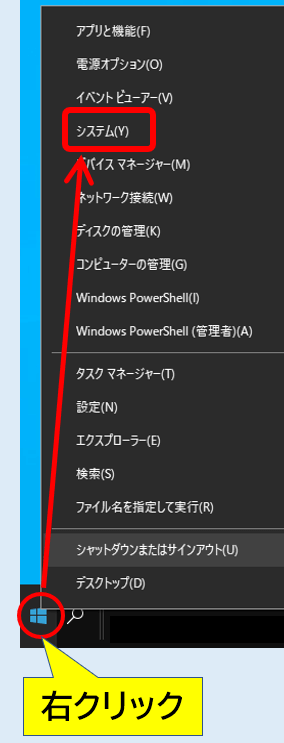
(2)バージョン情報の管理画面が表示されるので少し下にスクロールするとバージョン情報とWindowsの仕様の項目で確認できます。
私のPCは「64bit」で「2004」でした。※PCによって違います。
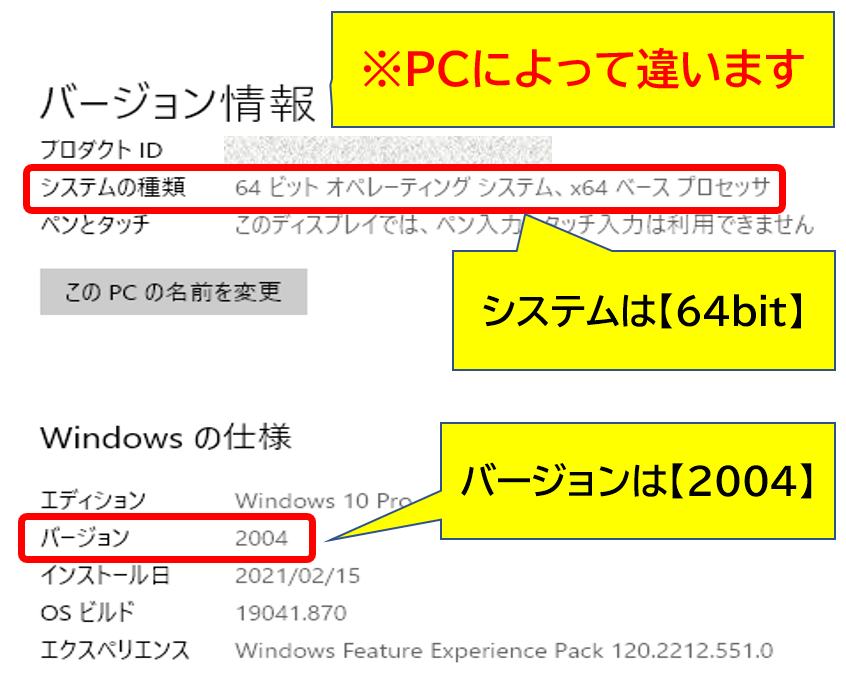
これらの情報は後で必要になります。
❷更新プログラムの確認
(1)⇒設定をクリック。
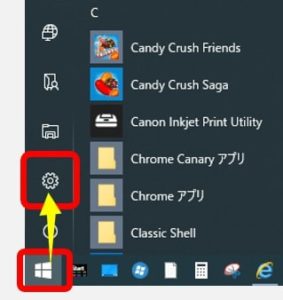
(2)更新とセキュリティをクリック。
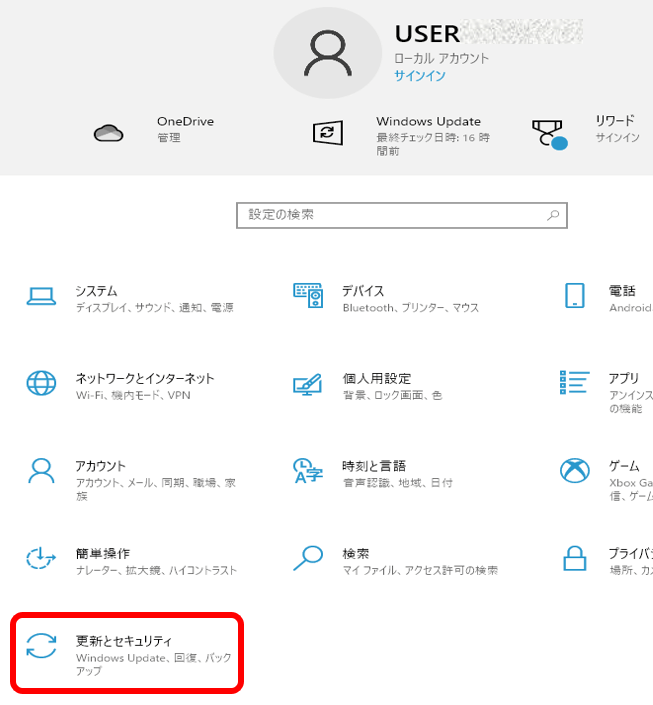
(3)Windowsアップデートの管理画面になるので更新の履歴を表示するをクリック。
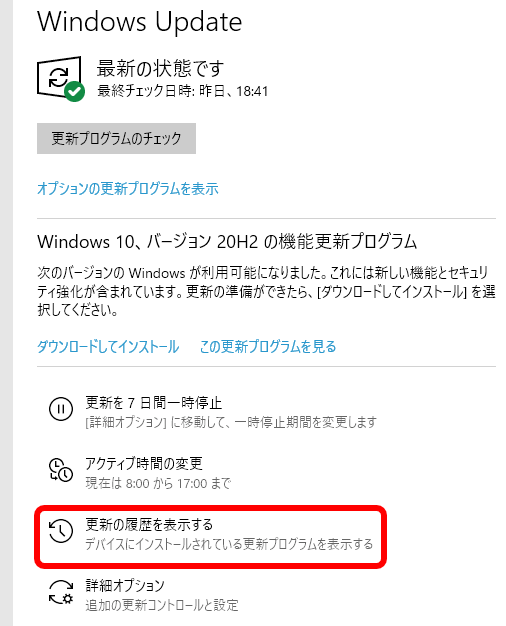
(4)品質更新プログラムの下にある各更新プログラムを確認し、下記のいずれかと該当するものを見つけます。
・Windows 10 Version 2004 の累積更新プログラム(KB5000802)または(KB5001567)
・Windows 10 Version 1909 の累積更新プログラム(KB5000808)または(KB5001566)
・Windows 10 Version 1809 の累積更新プログラム(KB5000822)または(KB5001568)
・Windows 10 Version 1803 の累積更新プログラム(KB5000809)または(KB5001565)
・Windows 10 Version 1607 の累積更新プログラム(KB5000803)
・Windows 10 Version 1507 の累積更新プログラム(KB5000807)
・Windows 8.1 の累積更新プログラム(KB5000848)または(KB5000853)
・Windows Server 2019 の累積更新プログラム(KB5000822)または(KB5001568)
・Windows Server 2016 の累積更新プログラム(KB5000803)
・Windows Server 2012 R2 の累積更新プログラム(KB5000848)または(KB5000853)
・Windows Server 2012 の累積更新プログラム(KB5000840)または(KB5000847)
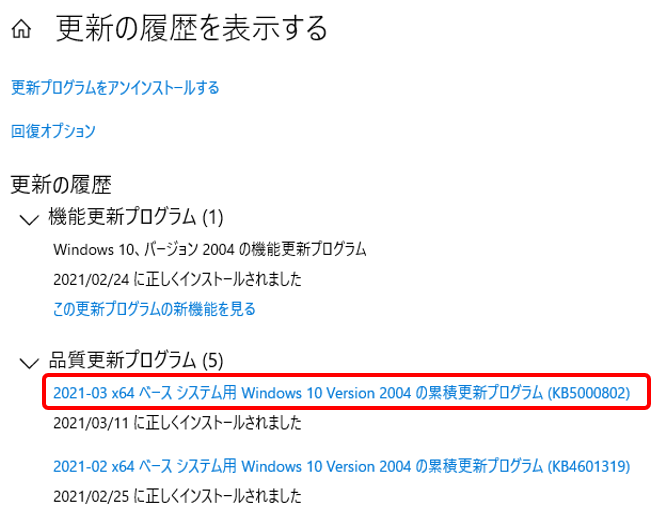
↓リストの上から2番目です。
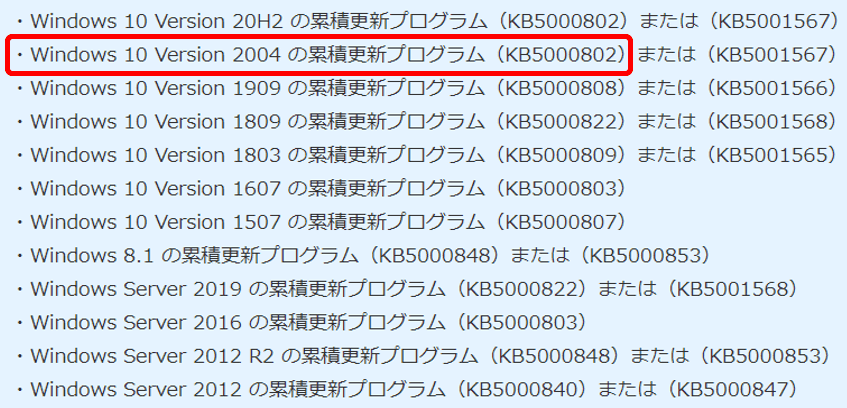
この更新プログラムが不具合の原因となっています。
次の手順で対策された更新プログラムを適用する操作を行っていきます。
❸対策された更新プログラムをインストール&適用
(1)対策された更新プログラムのダウンロードページに移動します。先ほど確認したバージョンに該当するリンク先へ移動して下さい。
| 該当OS | 対策された更新プログラム |
| Windows 10 Version 20H2 Windows 10 Version 2004 |
KB5001649 |
| Windows 10 Version 1909 | KB5001648 |
| Windows 10 Version 1809 Windows Server 2019 |
KB5001638 |
| Windows 10 Version 1803 | KB5001634 |
| Windows 10 Version 1607 Windows Server 2016 |
KB5001633 |
| Windows 10 Version 1507 | KB5001631 |
| Windows 8.1 Windows Server 2012 R2 |
KB5001640 |
| Windows Server 2012 | KB5001641 |
ここではバージョン「2004」でKB5001649のダウンロードページに移動した場合で説明します。
リンクをクリックするとMicrosoftのアップデートカタログのページが表示されます。
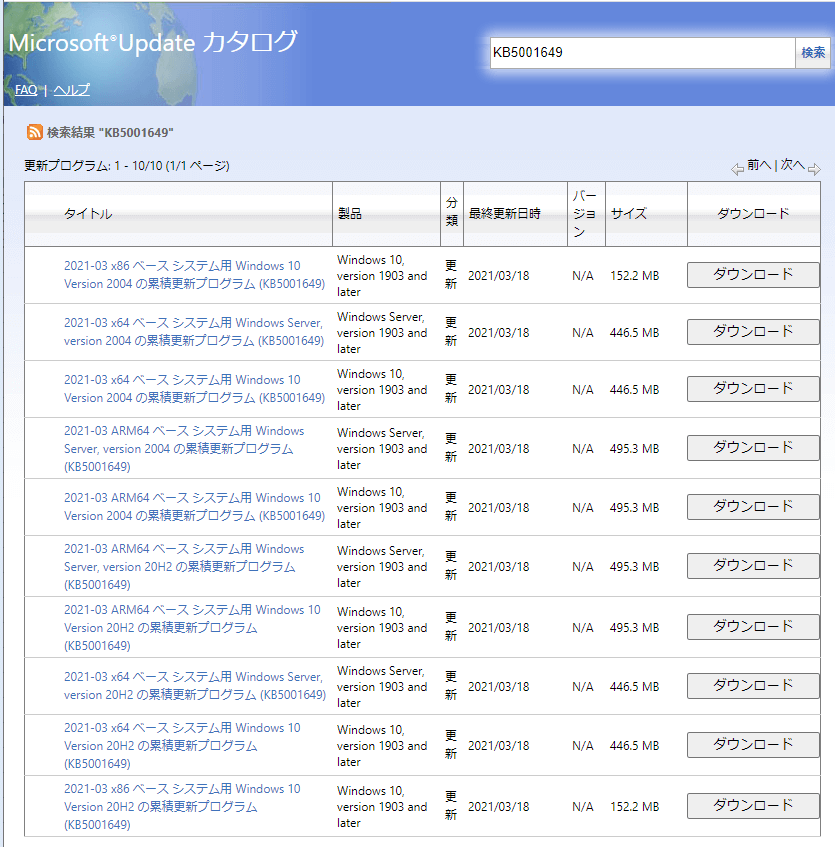
先ほど確認した自分のPCのシステムとバージョンの情報を元に該当する累積更新プログラムを特定します。
例えば今回の例だと「64bit」でバージョン「2004」なので上から3番目です。
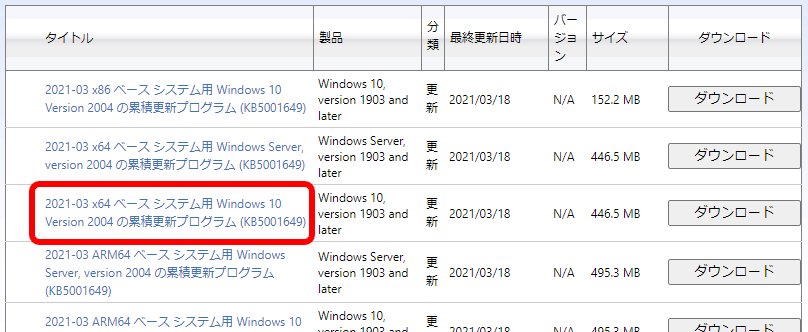
見分けるコツは下記の3か所を見ます。
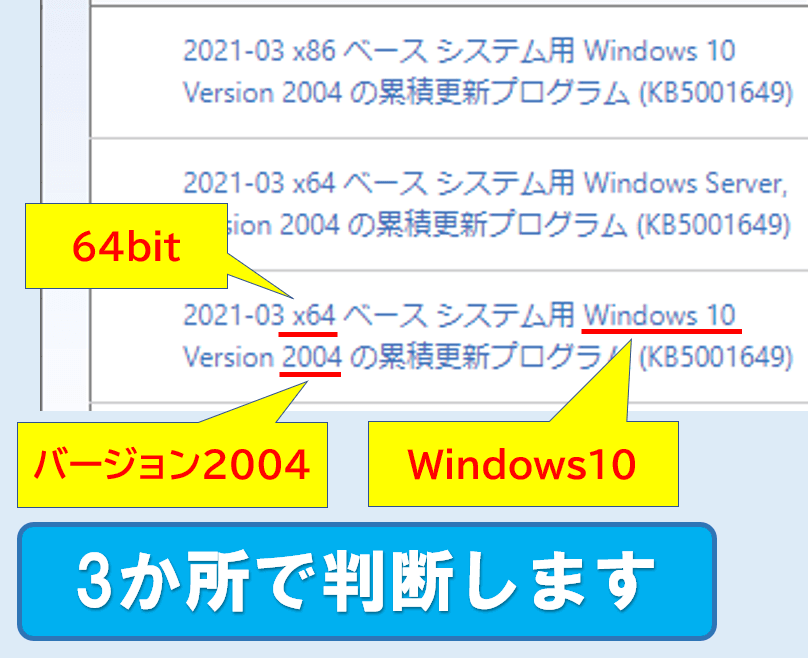
【x86=32bit】
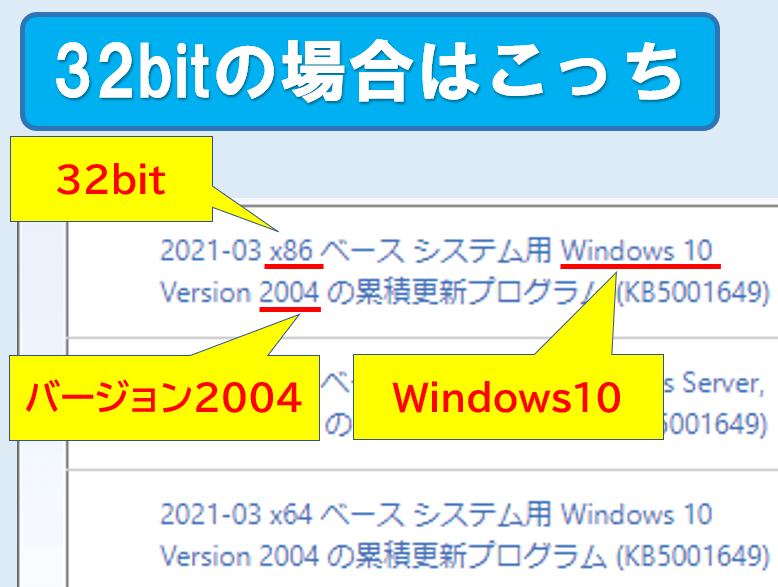
(2)対称の累積更新プログラムが特定できたらその右側のダウンロードをクリック。
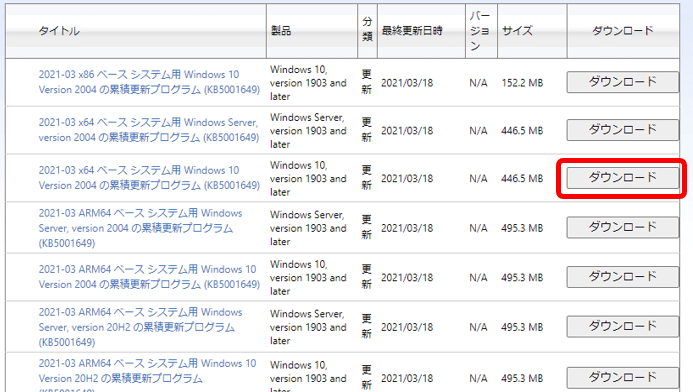
(3)ダウンロード用ダイアログが出るのでリンクをクリックします。
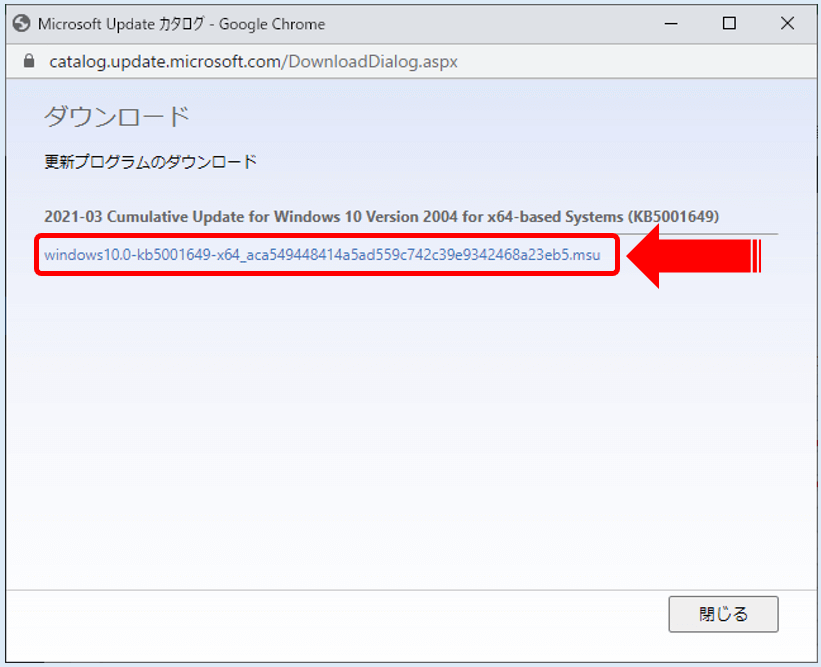
❶右クリック⇒❷リンクのアドレスをコピー⇒❸Chromeのアドレスバーに貼り付け⇒❹Enterキー押すでダウンロードできます。
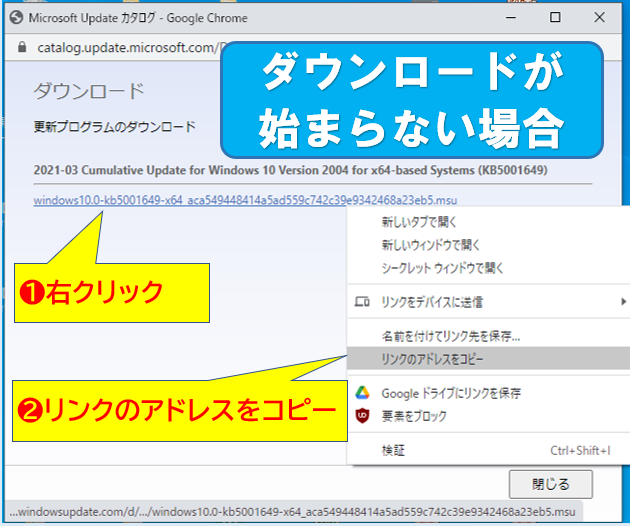
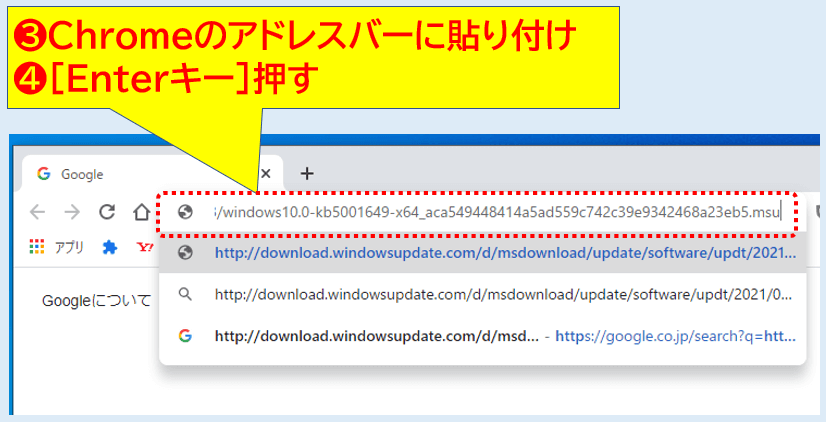
(4)自分が解かる場所に保存して下さい。(ダウンロードやドキュメントなど)
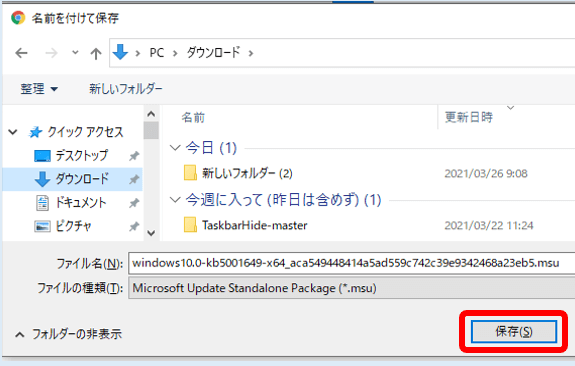
(5)保存したファイルをダブルクリックして下さい。
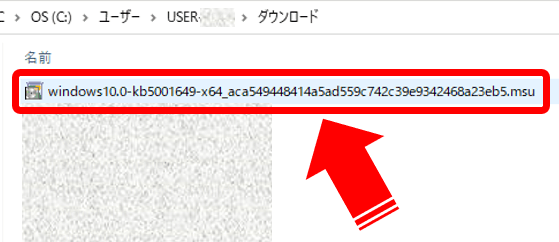
(6)確認のダイアログが出るのではいをクリック。
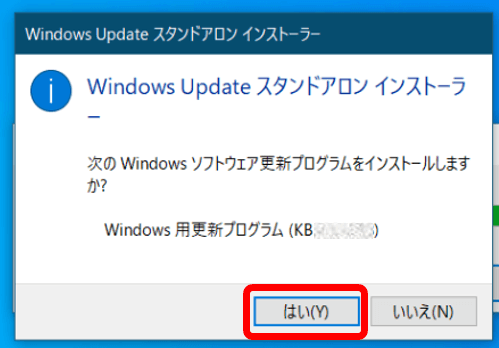
(7)インストールが始まります。おそらく数分かかります。
※最初の数分は進行ゲージが全然進みませんが気長に待てば大丈夫。
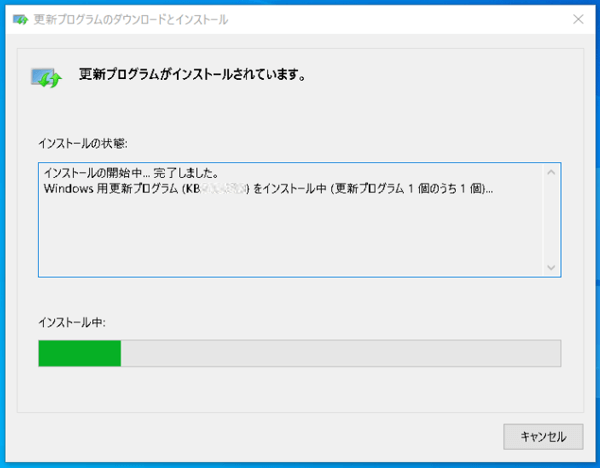
(8)インストールが完了したら今すぐ再起動をクリック。
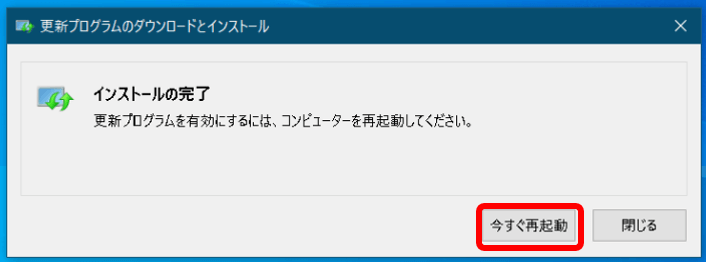
PCが再起動したらちゃんと適用されたか更新プログラムの履歴を確認してみましょう。
対策された更新プログラムが正しくインストールされたことが確認できます。
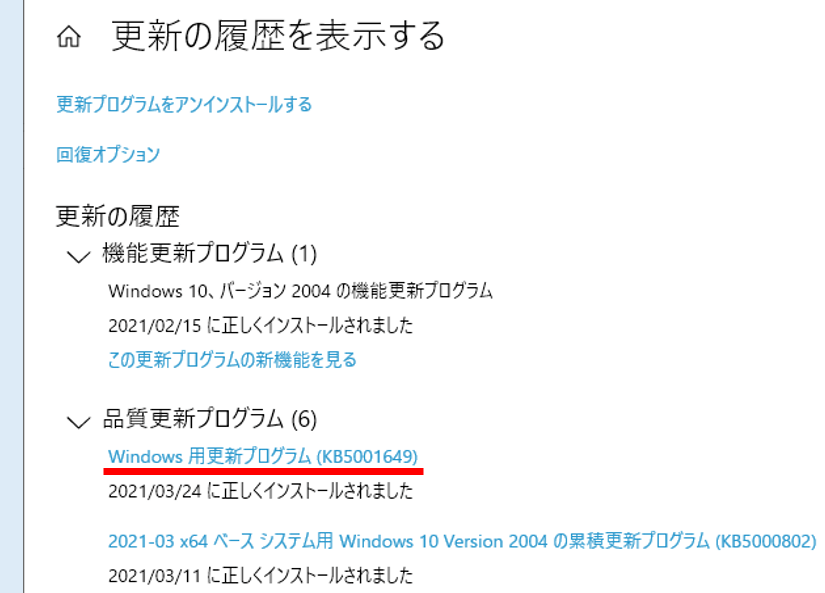
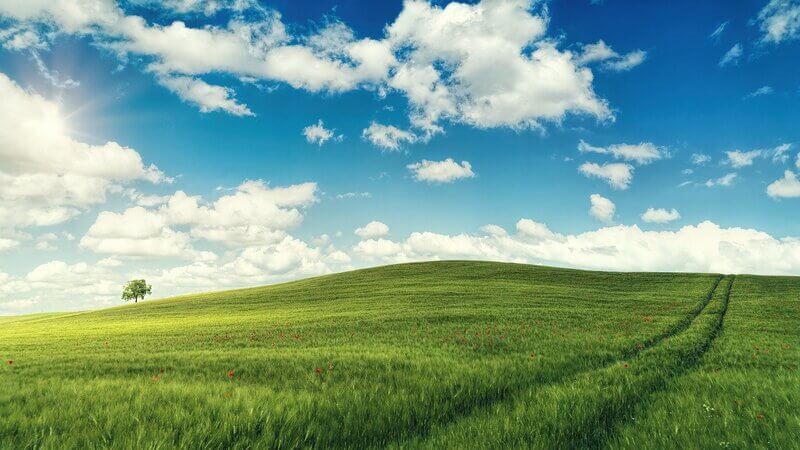
まとめ:自動更新での改善が待てない人はすぐ実施を
今回は、Windows10の更新プログラムの影響で、フォトビューアーの印刷が途切れる現象の対策方法をご紹介しました。
今回この対策を発見するまでは仕方なくフォトや他のアプリを代替使用していましたが、フォトビューアーの使い勝手の良さを改めて実感しました。
フォトビューアーはまだまだ現役で使いたいですね。


コメント